Методите за грешка при фиксиране се отказват от достъп
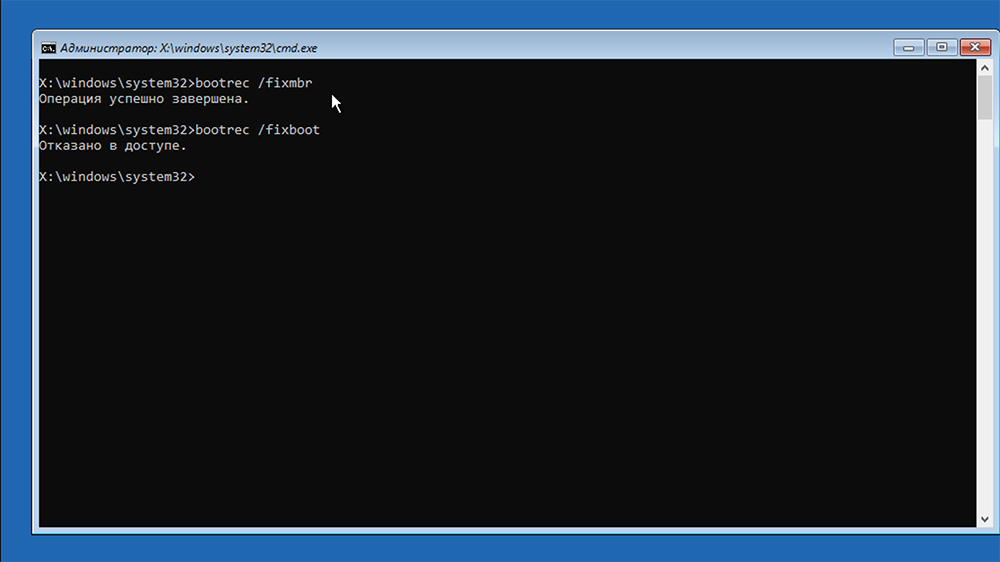
- 4518
- 284
- Ms. Jaime Wolff
Потребителите, които са свикнали с графичния интерфейс на Windows, са опасени за командния ред, избягвайки използването му, ако е възможно. Всъщност повечето от системните комунални услуги, стартирани чрез текстовия интерфейс.
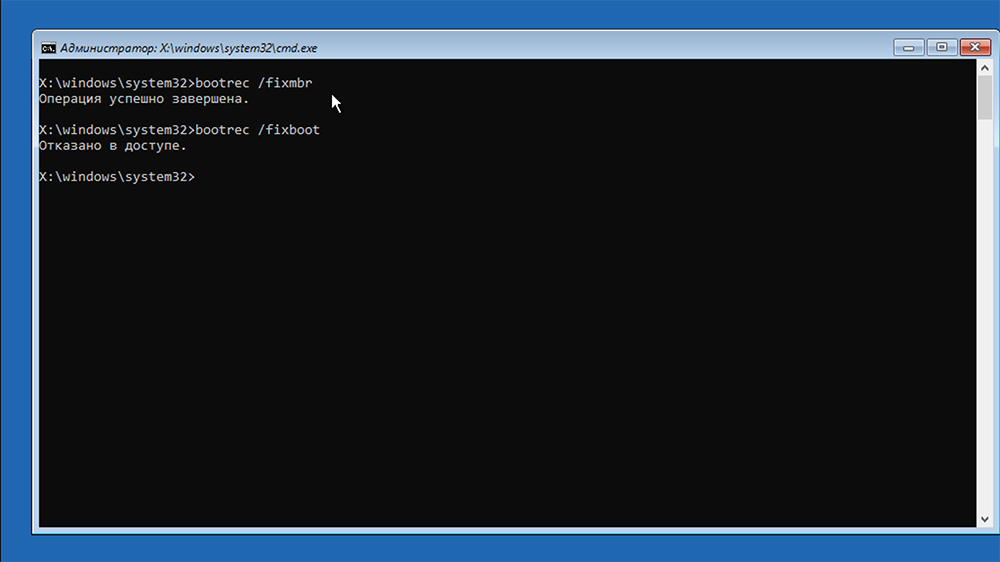
Но това е командният ред, който става незаменим, ако има проблеми при стартирането на операционната система. Всичко, което трябва да се направи, е да стартирате Windows в този режим и да използвате средствата за запис на средства за възстановяване. Но понякога на този етап се чака неуспех, когато стартирате командния ред, има съобщение за отказа на достъпа.
Днес ще разгледаме причините за подобна неизправност и начини за премахване на проблема.
Причини за достъп до отказ
Повечето потребители поне веднъж и са попаднали на синя екран за смърт, когато компютърът категорично отказва да се зареди. Има много вградени инструменти за решаване на проблема по най -безболезнения начин, които са част от възстановяването на Windows. Един от тях е екипът на Bootre/FixBoot, изпълнен в режим на командния ред. Можете да влезете в него от менюто за зареждане, което се нарича, когато компютърът на F8 компютъра е включен (обикновено за някои BIOS може да бъде различен ключ или комбинация).
Строго погледнато, полезност на Bootre System.EXE с /facmbr и /fixboot параметри просто взема файловете, необходими за изтегляне на операционната система, от флаш устройство или външен диск и ги пренаписва в системата на системата на компютъра. Така че, ако зареждащите файлове са били повредени, например вируси, тази команда е в състояние да върне способността на Windows да изтегля.
Друго нещо е, че в някои случаи стартирането на Bootred/Fixboot завършва с издаването на линията „отказан достъп“.
Причините могат да бъдат различни:
- На системния диск има счупени сектори;
- При записване на изображението на системата на флаш устройството възникна грешка;
- Вирусът присъства на компютъра, където сте създали стартиращ носител;
- Вие насилствено извършихте рестартирането на компютъра, което по това време беше в процес на възстановяване.
Във всеки случай това не е фатално, но за да коригирате грешката, ще трябва да опитате.
Какво да направите, ако достъпът е отказан при изпълнение на Bootred /FixBoot
Повечето от средствата, използвани за премахване на грешката в достъпа (при изпълнение на Bootred/FixBoot, може да се появи и грешката "елемент не е намерен" може да се появи) с помощта на средата за възстановяване на Windows. Това означава, че първо трябва да подготвите изображението на системата, записано на външния диск, както и да разберете начина за въвеждане на менюто за зареждане.
Интегрирано възстановяване на инструменти
Най -ефективният начин за възстановяване на зареждането на операционната система, включително ако е невъзможно да се извърши bootre, е да се използва средата за възстановяване, зареждайки се от флаш устройство.
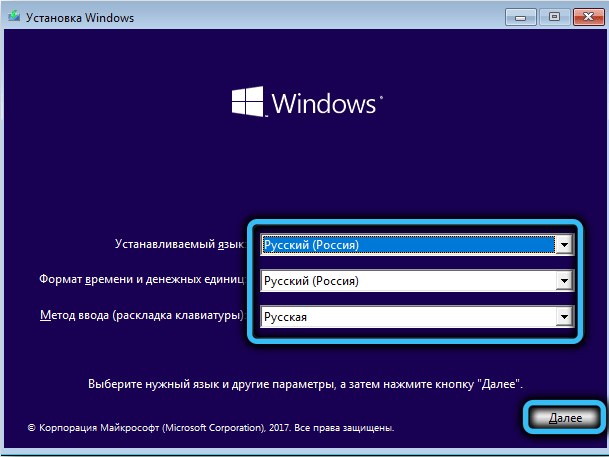
В процеса на зареждане ще трябва да изберете езика (разбира се, руски), а след това вместо бутона „Инсталиране“, за да щракнете върху „Възстановяване на системата“.
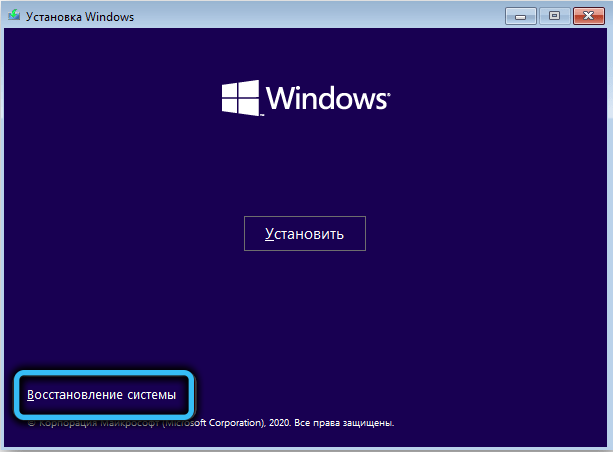
В новия прозорец изберете раздела „Търсене и премахване на фракции“ и след това „Възстановяване по време на зареждане“. В следващия прозорец ще бъдете помолени да посочите ОС, за която трябва да завършите реставрацията (изборът ще бъде, ако на вашия компютър са инсталирани няколко операции).

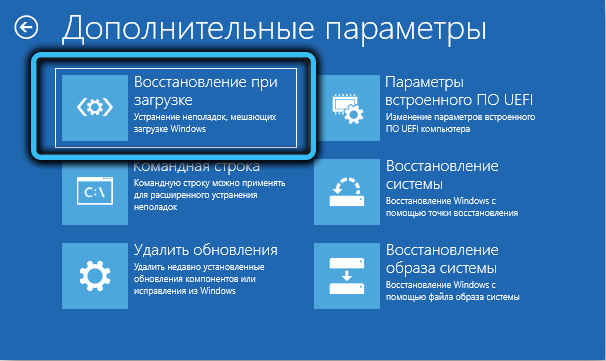
По принцип вашата намеса в процедурата за възстановяване ще приключи и ще приключи. Тогава системата ще се рестартира, след което започва процедурата за диагностициране на неизправности. Твърд диск или SSD ще бъдат сканирани за нечетливи сектори, ако се намерят грешки, полезността автоматично ще ги поправи/премахне, предлагайки да рестартирате отново. Съгласен.

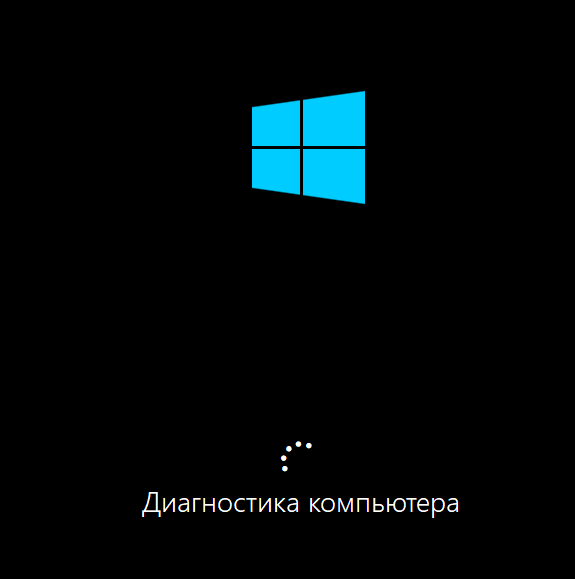
Ако резултатът от работата за възстановяване на Windows е отрицателен, ще се появи прозорец с подходящо съобщение. В този случай преминаваме към следващата точка, като преди това щракнахме върху бутона „Допълнителни параметри“.
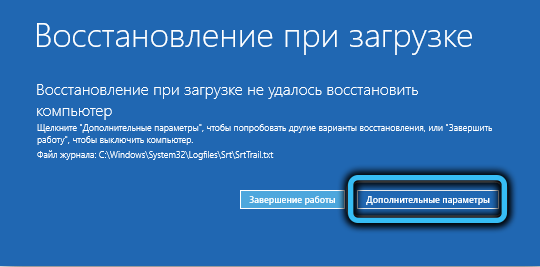
Класиране на сектора на зареждане на системата
Този метод трябва да се извърши, ако предишният. По принцип можете да започнете с него, след като сте завършили всички точки на предишния раздел, до избора на раздела „Търсене и елиминиране на неизправности“ и след това в прозореца на допълнителни параметри, вместо възстановяване при зареждане, Щракнете върху бутона „Команден ред“.

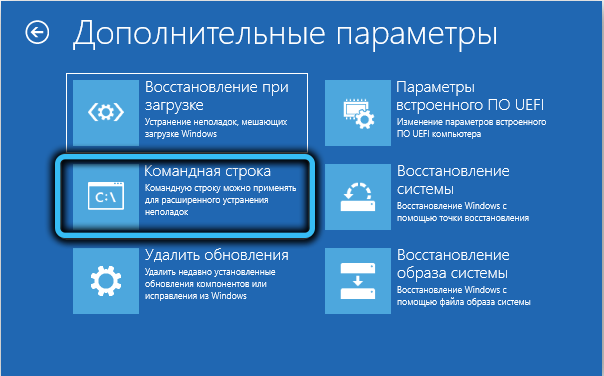
Когато се появи конзолата CS, наберете командата bootsect /nt60 sys и щракнете върху .

Ако имате Windows Vista или по -нисък, вместо параметъра /nt60, трябва да наберете /NT52. Резултатът от разработването на правилно получената команда (трябва да наблюдавате това много внимателно) - редът „Кодът за зареждане се актуализира успешно ...“

След това отново набираме Bootred/FixBoot и почти сигурно грешката на Windows 10/8/7 е „отказан достъп“. Когато полезността работи, надписът "операцията е успешно завършена" ще се появи. Затворете прозореца на командния ред и щракнете върху бутона "Продължи", след което Windows трябва успешно да се рестартира.

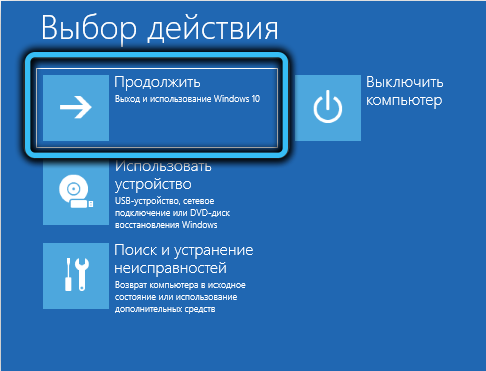
Възстановяване на записи за зареждане
Друг ефективен начин да се отървете от грешката на FixBoot е актуализацията на основните прозорци за изтегляне. Това се прави по следния начин:
- Изпълняваме всички стъпки на предишните методи, докато командният ред не се отвори;
- В прозореца на терминала KS събираме командата bootrc /rebuildbcd, потвърждаваме клавиша . В резултат на това полезността ще се опита да намери инсталираните версии на Windows във всички секции на диска и ако човек не го намери, тя ще предложи да се използва текущия ток. Ние сме съгласни;
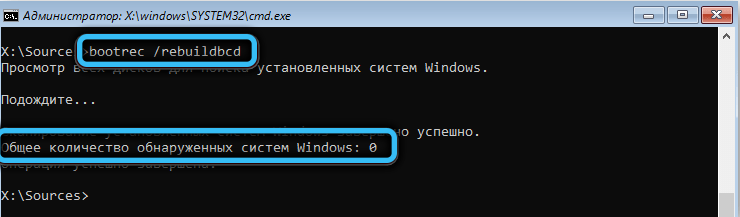
- Сега стартираме bootrec с параметър a /fixmbr (по -долу всеки екип изисква натискане, за да потвърди). Този параметър е отговорен за пренаписването на основния запис (MBR) в секцията на системата;

- Сега можете да опитате отново да възстановите записа на обувката от командата bootrac /fixboot. Ако предишните стъпки са били неуспешни, тогава е много вероятно този метод да приключи успешно.
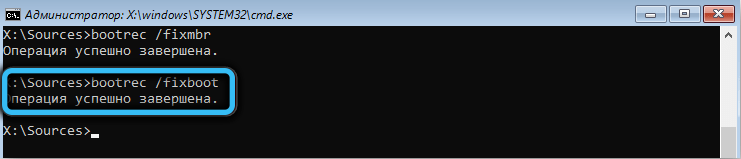
Форматиране на секцията за зареждане
В най -новите версии на Windows е присвоена отделна секция на товарача на операционната система. Ако възникнат критични грешки, което води до невъзможността нормално да се стартира, можете да опитате да премахнете този раздел, за да го създадете отново.
За да направим това, отново ще се нуждаем команден ред и вече знаете как да го въведете. Допълнителни действия:
- В прозореца на терминала събираме командата DiskPart - това е полезност на работата с дискове (маркиране, форматиране и т.н. Д.);
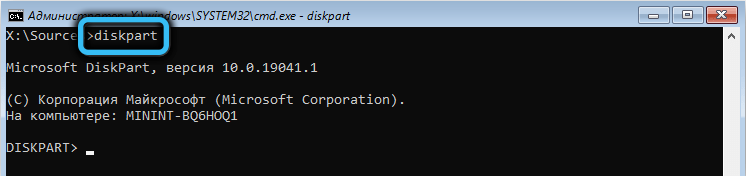
- След това събираме диск с списъка, който ще покаже кои дискове са в системата. Нуждаем се от системен диск, обикновено струва първия и има номер 0;
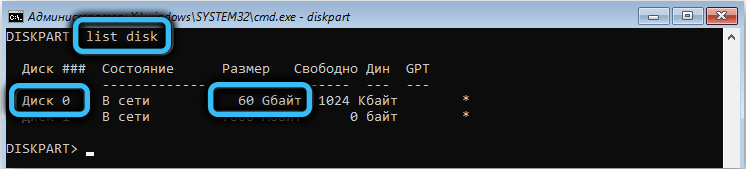
- Отиваме на този диск, като напишем SEL диск 0 (вместо 0 може да има друга фигура);
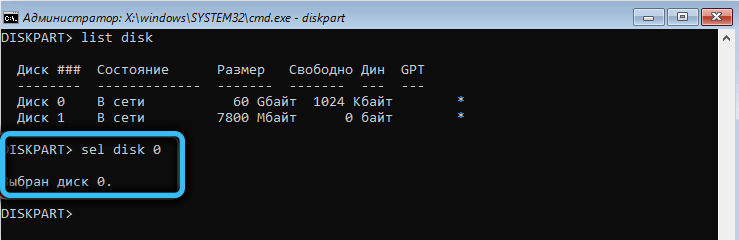
- Ние събираме списък Vol, за да видим какви секции са достъпни на избрания диск. Ако има няколко, трябва да определите кой от тях се намира bootloader. Обикновено е малък, не повече от 500 MB, има бележка "скрита" и използва типа на файловата система FAT32. Помним и имената на останалите томове, посочени от латински букви;
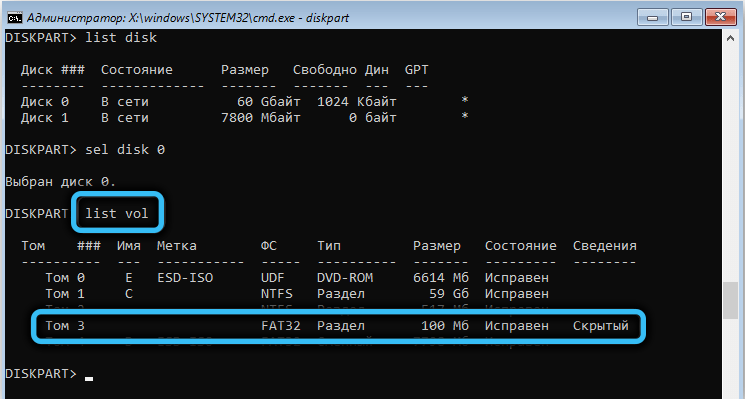
- Изберете този том, като напишете командата SEL том X (където x е секцията за зареждане);
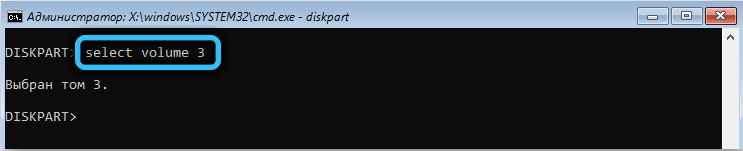
- Присвояваме уникално име под формата на латински буква, която не трябва да съвпада със съществуващото зареждане. Това се реализира от командата присвояване = x команда. За проверка отново изпълняваме List Vol, в резултат на това обемът ни ще получи буквата му;
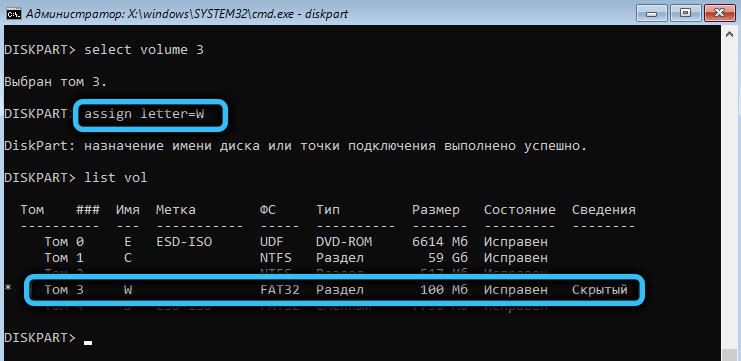
- Оставяме DiskPart, като напишем изход.
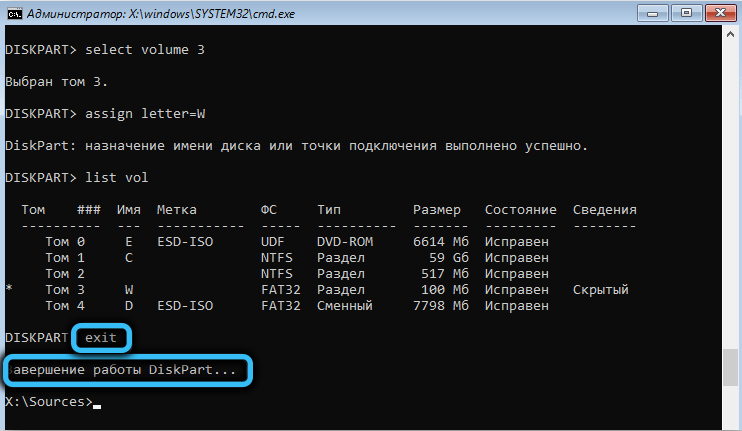
Сега системният раздел с Bootloader може да бъде форматиран (не бихме направили това, без да присвояваме уникално име), за което събираме формата x: /fs: fat32. Тук вместо буквата X трябва да зададете името, присвоено на предишната стъпка. Важно е да не объркате, в противен случай ще форматирате друг раздел, където данните, които са важни за вас, могат да бъдат разположени - те ще бъдат загубени. За да потвърдите операцията, щракнете върху "Y" и след това .

След форматиране ще ви бъде предложено за присвояване на марката (името) - пълна, а не една буква. Но това не е задължително, така че смело щракнете . Предпоследната стъпка е да се формира зареждащ се „от нулата“ на форматирана секция на системата, тъй като без нея натоварването на Windows няма да бъде направено. Това става с помощта на командата bcdboot c: \ windows /s x: /f ufi.

Тук, вместо X, ние поставяме името на нашия обем, параметърът /s означава, че всички зареждащи записи при формиране на ново съхранение ще бъдат премахнати, тоест създаваме "чиста" версия на BCD Bootloader. Параметърът /f UEFI показва, че е необходимо да се копира Bootloader в новия раздел на файла EFI. В резултат на командата надписът „Зареждане на файлове се създава успешно„ трябва да се появи “. Последната стъпка е екипът на BootRec /FixBoot, в този случай грешката е „отказан достъп“, както и „не успява да намери посочения файл“, не трябва да се появява с вероятност от 99%.
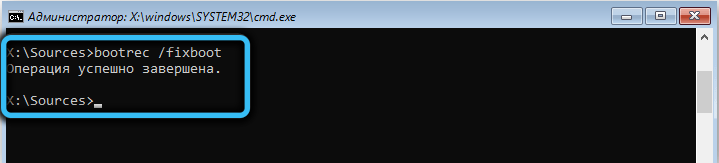
Както можете да видите, възстановяването на развален запис за зареждане е възможно, дори и да е напълно разглезено, важно е да се съобразява с инструкциите и да не прави грешки при въвеждане на команди.
- « Проверката на целостта на инсталатора е неуспешна грешка, методи за елиминиране
- Ventoy Utility е идеален инструмент за създаване на мулти зареждане флаш устройство »

